Page 1
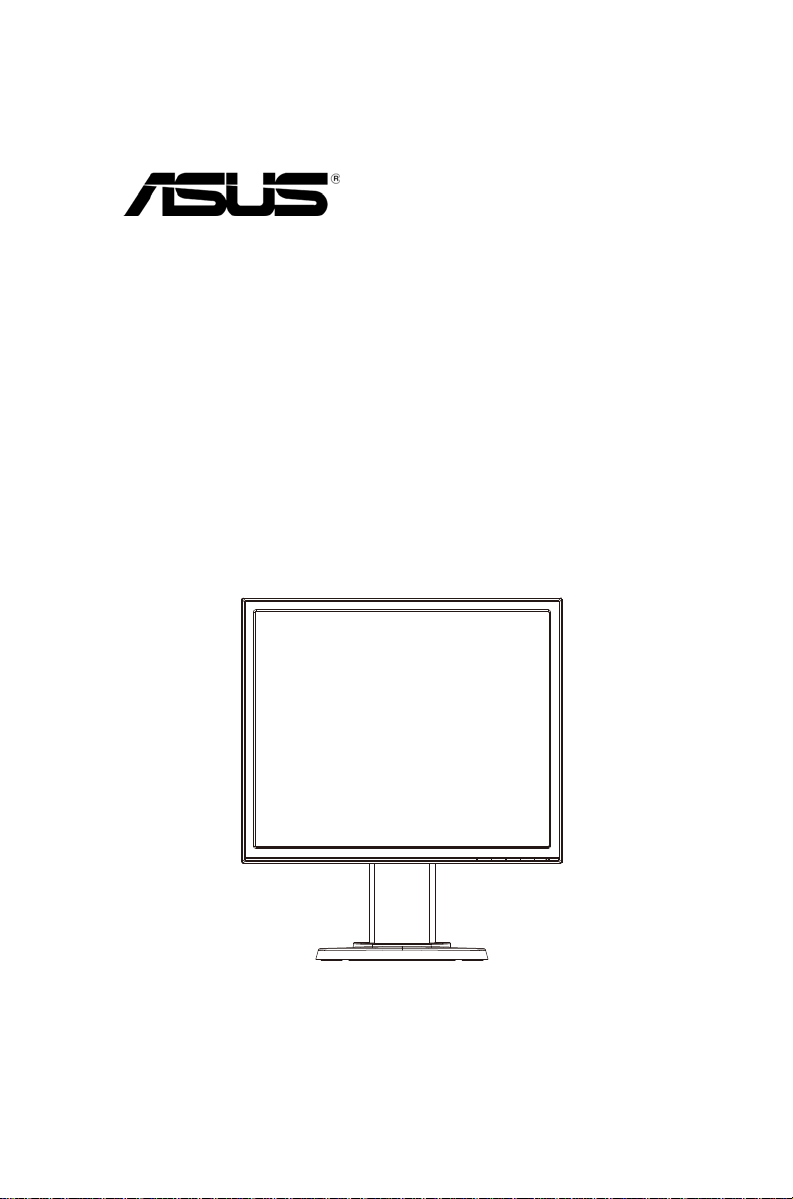
Q5747 V1
Martie
2010
Monitor LCD
Seria VB195(x)L / VB175(x)L
Ghidul
utilizatorului
Page 2
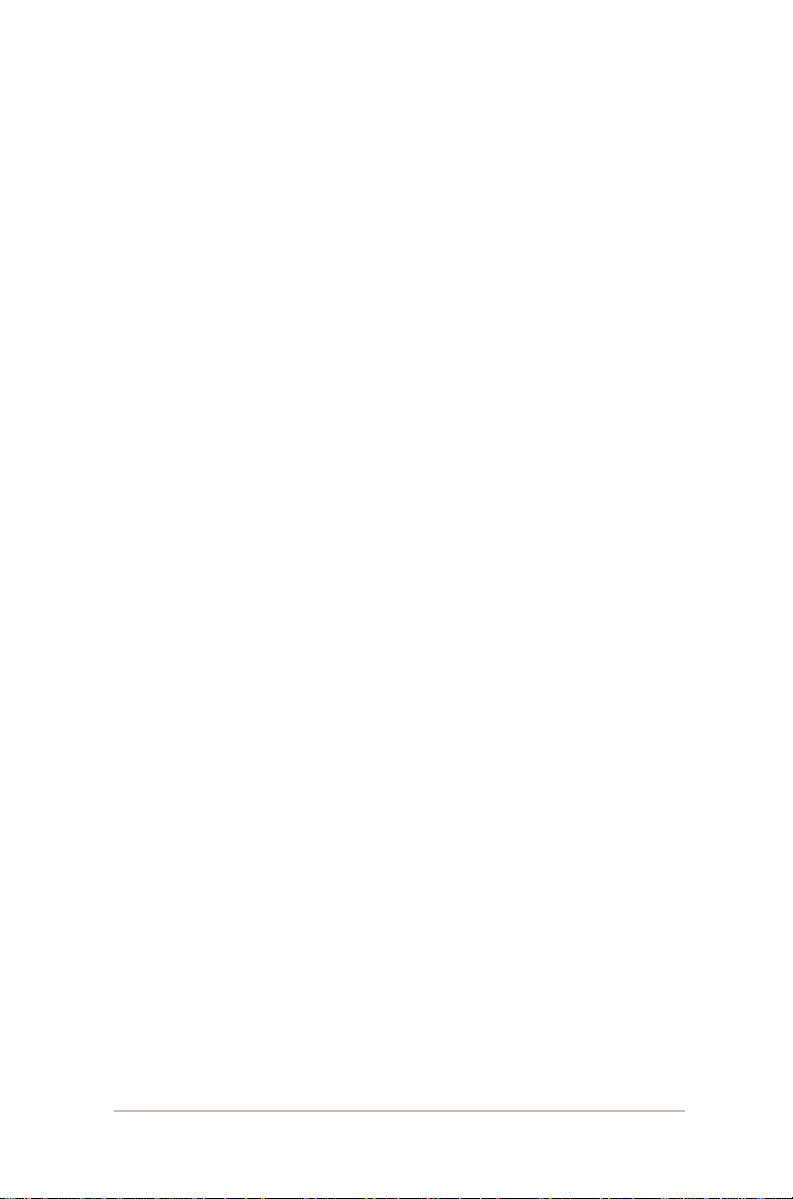
Cuprins
Informaţii.............................................................................................................................. iii
Informaţii de siguranţă....................................................................................................... iv
Protecţie & Curăţare............................................................................................................ v
Capitol 1: Noţiuni introductive
1.1 Bine aţi venit! ....................................................................................................... 1-1
1.2 Conţinut pachet................................................................................................... 1-1
1.3 Asamblarea piciorului monitorului................................................................... 1-2
1.4 Noţiuni introductive despre monitor................................................................ 1-3
1.4.1 Vedere faţă monitor LCD ....................................................... 1-3
1.4.2 Vedere spate monitor LCD .................................................... 1-4
Capitol 2: Setare
2.1 Reglarea monitorului .......................................................................................... 2-1
2.2 Detaşarea braţului/unităţii (pentru montarea kitului VESA pt. perete ).......2-2
Capitol 3: Instrucţiuni generale
3.1 Meniul OSD (On-Screen Display) ..................................................................... 3-1
3.1.1 Cum să reconfiguraţi ............................................................. 3-1
3.1.2 Noţiuni introductive pentru funcţia OSD ................................ 3-1
3.2 Rezumat specificaţii............................................................................................3-4
3.3 Depistarea defectelor (întrebări cu răspunsuri rapide) ................................ 3-5
3.4 Moduri de operare suportate............................................................................. 3-6
Drept de reproducere şi difuzare © 2010 ASUSTeK COMPUTER INC. Toate drepturile sunt
rezervate.
Nicio parte din acest manual nu poate fi reprodusă, transmisă, transcrisă, stocată într-un
sistem de regăsire sau tradusă într-o limbă straină în orice formă sau prin orice mijloace,
inclusiv produsele şi ansamblul de programare descrise în acesta, cu excepţia
documentaţiei deţinută de către cumpărător ca şi rezervă, fără permisiunea expresă în scris
a ASUSTeK COMPUTER INC. (“ASUS”).
Garanţia sau service-ul produsului nu vor fi extinse dacă: (1) produsul este reparat,
modificat, transformat, doar dacă o asemenea reparaţie, modificare sau transformare este
autorizată în scris de către ASUS sau (2) numărul de serie al produsului este şters sau
lipseşte.
ASUS FURNIZEAZĂ ACEST MANUAL “CA ATARE” FĂRĂ NICIUN FEL DE GARANŢIE DE
ORICE NATURĂ, FIE ÎN MOD EXPRES, FIE ÎN MOD TACIT, INCLUS DAR NELIMITAT LA
GARANŢIILE SAU TERMENII/CONDIŢIILE DE COMERCIALIZARE SAU UTILITATEA
PENTRU UN SCOP ANUME. ÎN NICIUN CAZ DIRECTORII, ANGAJAŢII SAU AGENŢII
ASUS NU VOR FI RĂSPUNZĂTORI DE ORICE DEFECTE INDIRECTE, SPECIALE,
INCIDENTALE, SAU CARE DECURG (INCLUSIV DEFECTE DATORATE PIERDERII DE
PROFITURI , PIERDEREA AFACERII ŞI ALTE LUCRURI ASEMĂNĂTOARE), CHIAR
DACĂ ASUS A FOST INFORMAT DE POSIBILITATEA CĂ ACESTE DEFECTE POT
APĂREA DIN ORICE DEFECT SAU EROARE A ACESTUI MANUAL SAU PRODUS.
SPECIFICAŢIILE SI INFORMAŢIILE INCLUSE ÎN ACEST MANUAL SUNT FURNIZATE
DOAR PENTRU INFORMARE, ŞI SUNT SUPUSE SCHIMBĂRII ORICÂND FĂRĂ A FI
INFORMAT, ŞI NU TREBUIE INTERPRETAT CA UN ANGAJAMENT. ASUS NU ÎŞI
ASUMĂ NICIO RESPONSABILITATE PENTRU ORICE FEL DE ERORI SAU
INEXACTITĂŢI CE POT APĂREA îN ACEST MANUAL, INCLUSIV PRODUSELE ŞI
ANSAMBLUL DE PROGRAMARE DESCRIS ÎN ACESTA.
Produsele şi numele firmei ce apar în acest manual pot fi sau pot să nu fie mărci înregistrate
sau să nu aibă drept de reproducere şi difuzare a companiilor lor respective, şi sunt folosite
doar pentru identificare sau explicare în beneficiUl proprietarilor, fără intenţia de a comite
vreo infracţiune.
ii
Page 3
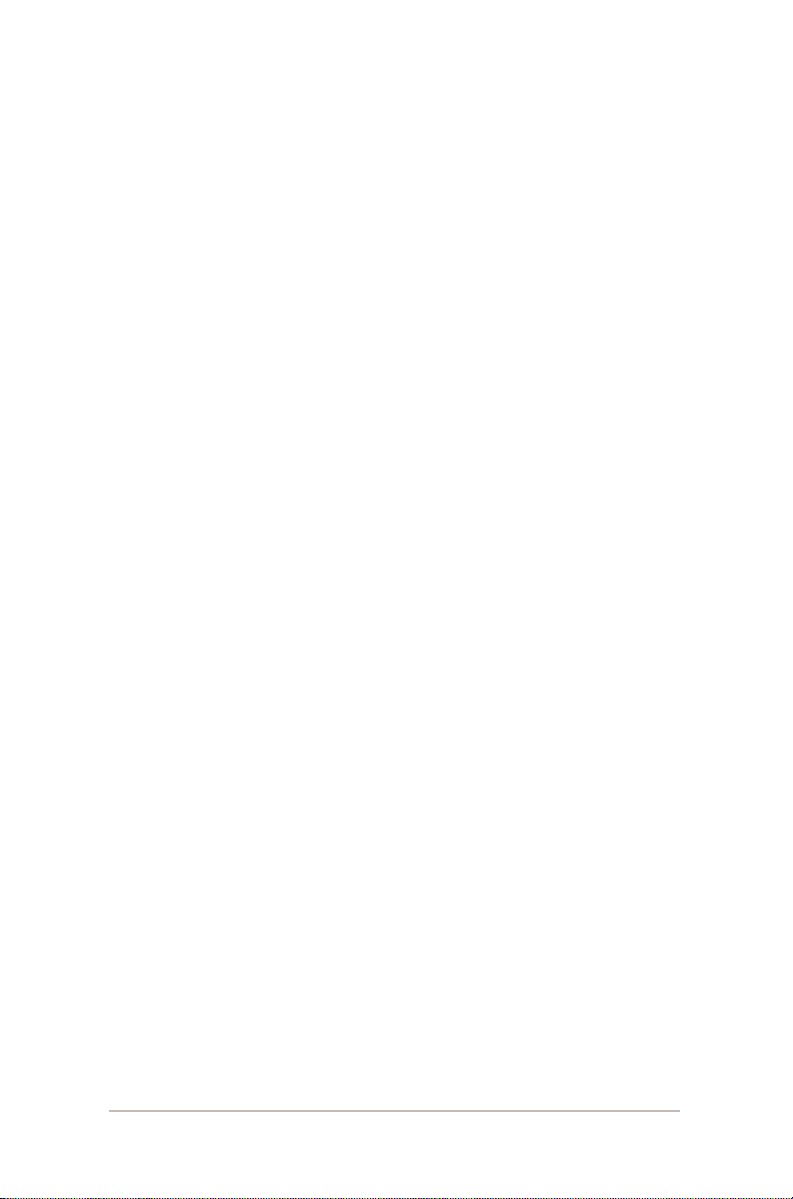
Informaţii
Declaraţia Comisiei Federale de Comunicaţii
Acest dispozitiv se conformează capitolului 15 Regulamentul FCC.
Operarea se face cu respectarea următoarelor două condiţii:
‧ Acest dispozitiv nu poate provoca interferenţă dăunătoare şi
‧ Acest dispozitiv trebuie să accepte orice fel de interferenţă primită,
inclusiv interferenţa care poate provoca o funcţionare nedorită.
Acest echipament a fost testat şi se conformează limitelor pentru Clasa
B a dispozitivelor digitale, conform capitolului 15 Regulamentul FCC.
Aceste limite sunt destinate pentru a furniza o protecţie rezonabilă
împotriva interferenţei dăunătoare într-o instalaţie rezidenţială. Acest
echipament generează, utilizează şi poate radia energie de
radio-frecvenţă dacă nu este instalat şi folosit in concordanţă cu
instructiunile fabricantului şi poate provoca o interferenţă dăunătoare
comunicaţiilor radio. Totuşi, nu există nicio garanţie că această
interferenţă nu va apărea într-o anumită instalaţie. Dacă acest
echipament nu provoacă o interferenţă dăunătoare recepţiei radio TV,
prin pornirea şi oprirea acestuia, totuşi, utilizatorul este încurajat să
încerce să corecteze interferenţa prin una sau mai multe din
urmatoarele măsuri:
‧ Reorientarea sau repoziţionarea antenei de recepţie.
‧ Creşterea distanţei dintre echipament şi receptor.
‧ Conectarea echipamentului la o mufă a unui circuit diferit de acela
la care este conectat receptorul.
‧ Pentru ajutor consultaţi un dealer sau un tehnician cu experienţă
radio/TV.
Declaraţia Departamentului Canadian de Comunicaţii
Acest aparat digital nu depăşeşte limitele Clasei B pentru emisiile radio
ale aparatelor digitale stabilite de Regulamentul pentru Interferenţă
Radio al Departamentului Canadian de Comunicaţii.
Acest aparat digital Clasa B se conformează cu Standardul Canadian
ICES-003.
iii
Page 4
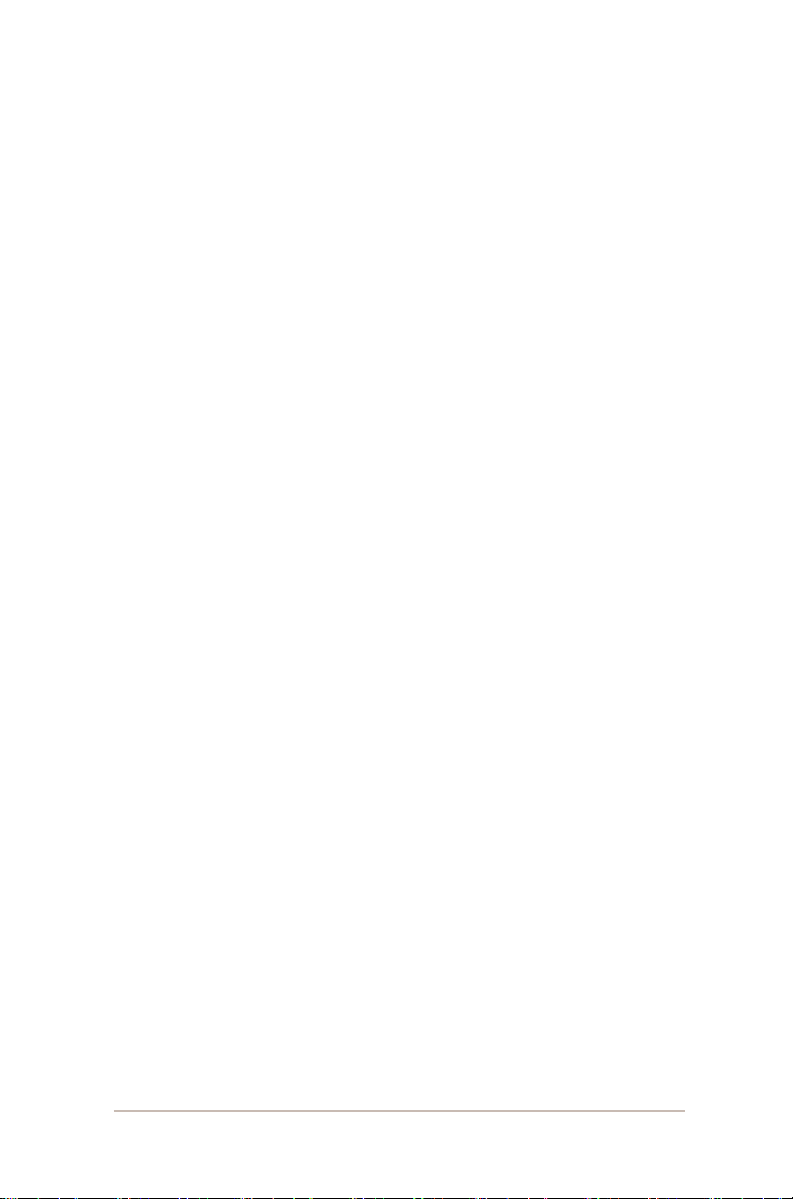
Informaţii de siguranţă
‧ Înainte de instalarea monitorului citiţi cu atenţie toată documentaţia
care însoţeşte pachetul.
‧ Pentru a preveni pericolul de apariţie a incendiului sau şocurilor
electrice nu expuneţi niciodată monitorul la ploaie sau umezeală.
‧ Nu încercaţi niciodată să deschideţi capacul monitorului. Tensiunile
înalte periculoase din interiorul monitorului pot provoca vătămări
fizice majore.
‧ Dacă se strică sursa de alimentare nu încercaţi sa o reparaţi
singuri. Contactaţi un tehnician calificat sau furnizorul.
‧ Înainte de utilizarea produsului, asiguraţi-vă că toate cablurile sunt
corect conectate şi cablurile de alimentare nu sunt deteriorate.
Dacă detectaţi orice fel de defect, contactaţi imediat dealer-ul.
‧ Fantele şi deschiderile de la partea partea superioară sau partea
din spate a capacului se folosesc pentru ventilare. Nu blocaţi
aceste fante. Nu aşezaţi niciodată acest produs în apropierea sau
pe un radiator sau o sursă de caldură decât dacă există o ventilaţie
corespunzătoare.
‧ Monitorul trebuie folosit doar cu sursa de alimentare specificată pe
etichetă. Dacă nu sunteţi sigur de tipul sursei de alimentare,
consulaţi dealer-ul dumneavoastra sau firma locală de furnizare a
energiei electrice.
‧ Utilizaţi priza de alimentare corespunzătoare care se conformează
standardelor locale de energie.
‧ Nu supraîncărcaţi cablul de alimentare. Supraîncărcarea poate
produce incendiu sau şocuri electrice.
‧ Evitaţi praful, umiditatea şi temperaturile extreme. Nu aşezaţi
monitorul în zone în care este posibil sa fie umezeală. Aşezaţi
monitorul pe o suprafaţă stabilă.
‧ Scoateţi din priză unitatea în timpul unei furtuni sau dacă nu îl
utilizaţi o perioadă lungă de timp. Acest lucru va proteja monitorul
de deteriorarea datorată supratensiunilor.
‧ Nu împingeţi niciodată obiectele sau nu vărsaţi lichid în fantele
capacului monitorului.
‧ Pentru a asigura funcţionarea corespunzătoare, folosiţi monitorul
care are sursa de alimentare configurată corespunzător între
100-240V CA.
‧ Dacă vă confruntaţi cu probleme tehnice legate de monitor,
contactaţi un tehician calificat de service sau furnizorul
dumneavoastră.
iv
Page 5
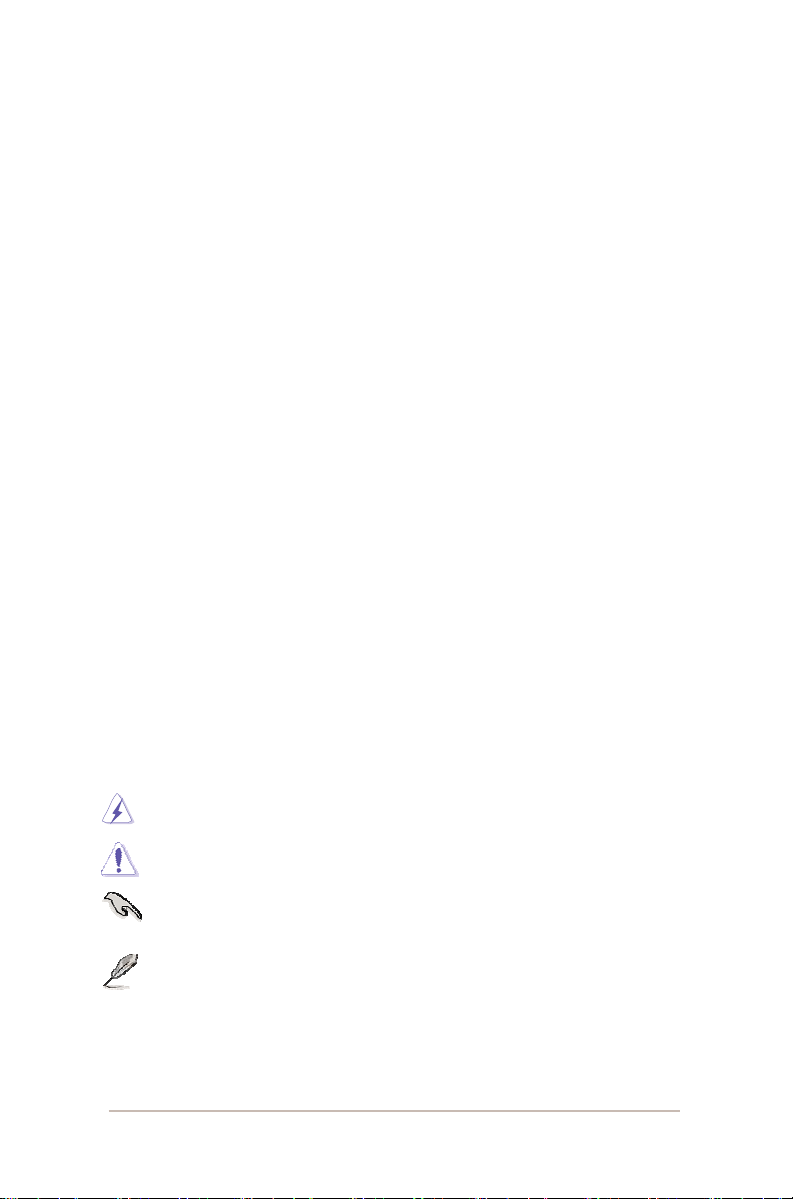
Protecţie & Curăţare
‧ Înainte de a ridica sau repoziţiona monitorul este mai bine să se
deconecteze cablurile şi alimentare. Respectaţi tehnicile corecte
de ridicare atunci când poziţionaţi monitorul. Când ridicaţi sau
transportaţi monitorul, apucaţi de marginile monitorului. Nu ridicaţi
monitorul de braţ sau de cablu.
‧ Curăţare. Opriţi monitorul şi deconectaţi alimentarea. Curăţaţi
suprafaţa monitorului cu o ţesătură fină neabrazivă. Petele care au
mai rămas pot fi îndepărtate cu o cârpă îmbibată cu un agent de
curăţare neagresiv.
‧ Evitaţi folosirea agenţilor de curăţare ce conţin alcool sau acetonă.
Folosiţi un agent de curăţare ce este indicat pentru un monitor LCD.
Nu daţi cu spray direct pe ecran pentru ca poate să cadă picături în
interiorul monitorului şi să provoace un şoc electric.
Următoarele simptome sunt normale:
‧ Ecranul poate să licărească în timpul folosirii iniţiale datorită naturii
fluorescente a luminii. Opriţi comutatorul şi deschideţi-l din nou
pentru a fi siguri că va dispare licăritul.
‧ Veţi putea găsi o luminozitate neuniformă pe ecran în funcţie de
modelul de calculator pe care îl folosiţi.
‧ Când aceeaşi imagine apare afişată timp de mai multe ore, poate
rămâne o imagine remanentă a ecranului anterior după comutarea
imaginii. Dacă opriţi comutatorul. ecranul se va reface încetul cu
încetul, timp de câteva ore.
‧ Când ecranul devine negru sau licăreşte sau nu mai funcţionează,
contactaţi dealer-ul sau Centrul de Service pentru a-l repara. Nu
reparaţi dumneavoastră!
Reguli folosite în acest ghid
AVERTIZARE: Informaţii pentru a preveni vătămarea
dumneavoastră când încercaţi să terminaţi o activitate.
ATENŢIE: Informaţii pentru a preveni defectarea componentelor
când se încercă să se termine o lucrare.
IMPORTANT: Informaţii pe care TREBUIE sa le respectaţi
pentru a încheia o activitate.
OBSERVAŢIE: Informaţiile suplimentare sau de ajutor pentru
a încheia o activitate.
v
Page 6
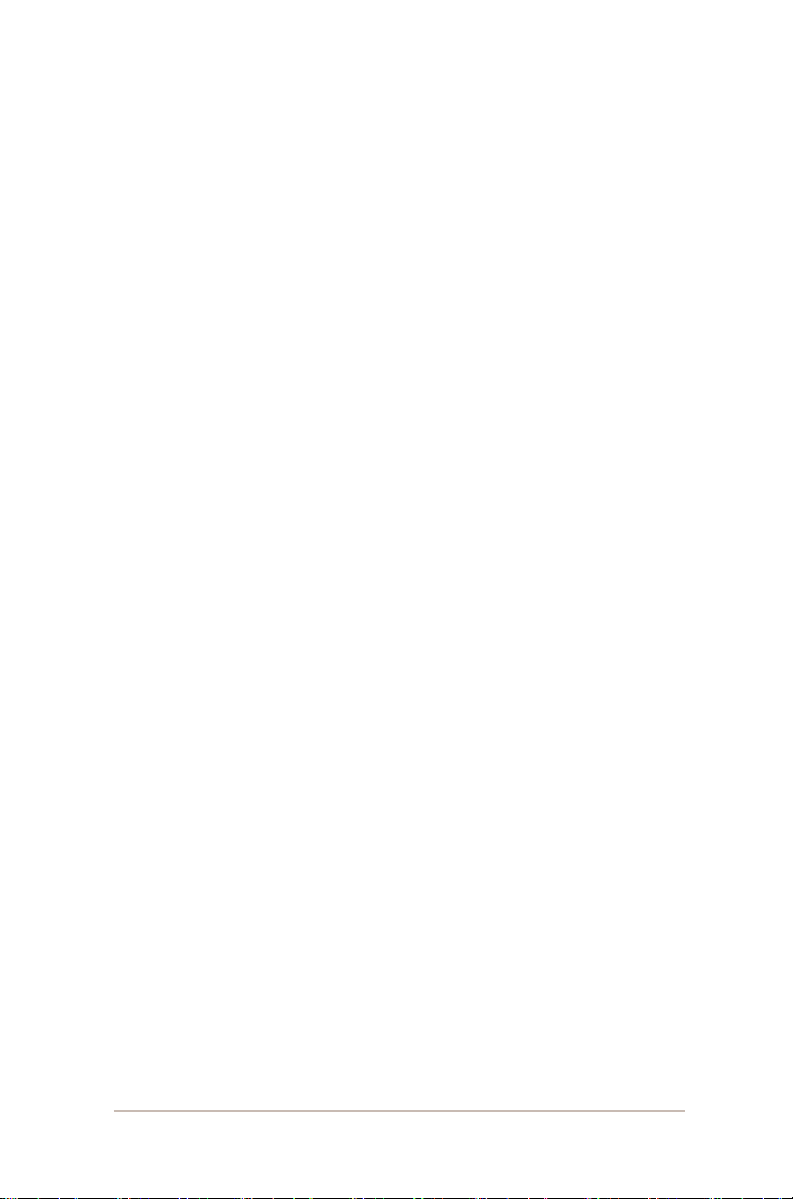
Unde găsiţi mai multe informaţii
Consultaţi următoarele surse pentru informaţii suplimentare şi pentru
actualizarea produsului şi a software-ului.
1. Website-urile ASUS
Website-urile ASUS internaţionale furnizează informaţii
actualizate despre produsele hardware şi software ASUS.
Accesaţi http://www.asus.com
2. Documentaţie opţională
Pachetul produsului dumneavoastră poate include documentaţie
opţională, cum ar fi fişa de garanţie care poate fi adăugată de
către dealer-ul dumneavoastră. Aceste documente nu fac parte
din pachetul standard.
vi
Page 7

1.1 Bine aţi venit!
Vă mulţumim că aţi achiziţionat monitorul LCD ASUS® Seria
VB195(x)L / VB175(x)L!
Cel mai recent monitor LCD widescreen de la ASUS vă pune la
dispoziţie un monitor cu un contrast mai bun, mai lat şi cu o luminozitate
mai bună, plus o bază de caracteristici ce sporesc experienţa
dumneavoastră de vizualizare.
Cu aceste caracteristici, vă puteţi bucura de avantajul şi de experienţa
vizuală placută pe care vi le aduce seria VB195(x)L / VB175(x)L!
1.2 Conţinut pachet
Verificaţi-vă pachetul cu seria VB195(x)L / VB175(x)L, monitor LCD
pentru următoarele articole:
Monitor LCD
Picior monitor
CD pentru Manualul uitilizatorului
Ghid de pornire rapidă
1 x Cablu alimentare
1 x Cablu video VGA (Pentru anumite modele)
1 x Cablu DVI (Pentru anumite modele)
1 x Cablu audio (Pentru anumite modele)
Dacă oricare din articolele de mai sus este defect sau lipseşte,
contactaţi imediat vânzătorul.
Monitor LCD Seria VB195(x)L / VB175(x)L pentru ASUS 1-1
Page 8

1.3 Asamblarea piciorului
monitorului
Pentru a asambla piciorul monitorului:
1.
Aşezaţi ecranul pe o masă, peste care aţi pus un material textil,
asamblaţi baza conform desenului şi
ajutorul unei monede.
2. Reglaţi monitorul sub un unghi care este confortabil pentru
dumneavoastră.
Vă recomandăm să acoperiţi suprafaţa mesei cu o ţesătură fină
pentru a preveni deteriorarea monitorului.
strângeţi bine şurubul cu
1
90
2
90
Capitol 1: Noţiuni introductive despre produs 1-2
Page 9

1.4 Noţiuni introductive despre
monitor
1.4.1 Vedere faţă monitor LCD
1.
buton:
‧ Reglează în mod automat imaginea la poziţia optimă, frecvenţa
şi faza prin apăsarea îndelungată a acestui buton timp de 2-4
secunde (doar pentru modul VGA).
‧ Folosiţi această tastă directă pentru a comuta între cele cinci
moduri video predefinite (Mod Jocuri, Mod Vizualizare noapte,
Mod Decor, Mod Standard, Mod Teatru) folosind tehnologia
SPLENDID™ Redare Video
‧ Ieşire din meniul OSD sau întoarcere la meniul anterior.
2. Buton:
‧ Apăsaţi acest buton pentru a atenua valoarea funcţiei selectate
sau pentru mutarea la funcţia precedentă.
‧ Acest buton este şi o tastă directă pentru reglare volum.
(Pentru anumite modele)
3. Buton MENIU:
‧ Apăsaţi acest buton pentru a intra/selecta iconul (funcţia)
activată când meniul OSD este activat.
4. Buton:
‧ Apăsaţi acest buton pentru a incrementa valoarea funcţiei
selectate sau pentru mutarea la funcţia următoare.
‧ Acest buton este şi o tastă directă pentru reglare luminozitate.
-
21
+
3
5
4
6
Monitor LCD Seria VB195(x)L / VB175(x)L pentru ASUS
1-3
Page 10

5. Buton alimentare
‧ Apăsaţi acest buton pentru a porni/opri monitorul.
6. Indicator alimentare
‧ Semnificaţia culorii indicatorului de alimentare este prezentată
în tabelul de mai jos.
Stare Descriere
Albastru ON/Pornit
Portocaliu Mod Standby
OFF OFF/Oprit
1.4.2 Vedere spate monitor LCD
Găuri pentru montare suport
perete
Conectori spate
VESA
1
2
43
Conectori spate (de la stânga la dreapta)
1. Conector AC-IN. Acest conector permite legătura cu sursa de
alimentare.
2. Conector Audio. Acest conector permite legătura cu placa audio
a calculatorului prin cablul audio. (Pentru anumite modele)
3. Conector DVI. Acest conector cu 24-pini este pentru conectare
PC DVI-D. (Pentru anumite modele)
4. Conector VGA. Acest conector cu 15-pini este pentru conectare
PC VGA . (Pentru anumite modele)
Capitol 1: Noţiuni introductive despre produs 1-4
Page 11

2.1 Reglarea monitorului
‧ Pentru o vizualizare optimă vă recomandăm să vă uitaţi la toată
suprafaţa monitorului, după care reglaţi monitorul la unghiul care
este cel mai convenabil pentru dumneavoastră.
‧ Ţineţi unitatea pentru a preveni căderea monitorului atunci când îi
schimbaţi unghiul.
Puteţi apleca monitorul de la -5°la 15°, roti de la stânga la dreapta 45°
‧
şi mări
înălţimea monitorului cu aproximativ 100 mm.
-5º~15º
100mm
º
45
º
0
Monitor LCD Seria VB195(x)L / VB175(x)L pentru ASUS
º
45
2-1
Page 12

2.2 Detaşarea braţului/unităţii
(pentru montarea kitului VESA
pentru perete)
Unitatea detaşabilă a monitorului LCD Seria VB195(x)L / VB175(x)L
este special proiectată pentru montarea kitului VESA pentru perete.
Pentru a desprinde braţul/suportul.
1. Coborâţi monitorul la înălţimea minimă şi introduceţi apoi elementul de
blocare pentru ajustarea înălţimii monitorului.
2. Aşezaţi monitorul cu faţa în jos pe o masă.
3. Utilizaţi o şurubelniţă pentru a îndepărta cele două şuruburi de pe
capacul VESA, scoateţi braţul/piciorul de sprijin pentru a-l detaşa de monitor.
‧ Vă recomandăm să acoperiţi suprafaţa mesei cu o ţesătură fină
pentru a preveni deteriorarea monitorului.
‧ Tineţi unitatea monitorului când deşurubaţi.
Kitul VESA de montare pe perete (100 mm x 100 mm) se cumpără
separat.
A se utiliza doar cu Consolă de montare pe perete
greutate/sarcină
minimă de 7.4 Kg
(Dimensiune şurub: 4mm x 12 mm)
listată UL cu
Capitol 2: Setare 2-2
Page 13

3.1 Meniul OSD
(On-Screen Display)
3.1.1 Cum să reconfiguraţi
1. Apăsaţi butonul MENU pentru a
activa meniul OSD.
2. Apăsaţi
prin toate funcţiile. Selectaţi şi
activaţi funcţia dorită prin apăsarea butonului MENU. Dacă
funcţia selectată are un sub-meniu, apăsaţi + şi – din nou pentru
a naviga prin toate funcţiile sub-meniului. Selectaţi şi activaţi
funcţia sub-meniului dorită prin apăsarea butonului MENU.
3. Apăsaţi
4. Pentru a ieşi din meniul OSD, apăsaţi butonul
pasul 2 şi pasul 3 pentru a regla orice altă funcţie.
3.1.2 Noţiuni introductive
pentru funcţia OSD
1. Splendid
Această funcţie conţine cinci
sub-funcţii pe care puteţi să le
selectaţi după preferinţă. Fiecare
mod are selecţia Reset, permiţându-vă să vă menţineţi setarea
dumneavoastră sau să vă întoarceţi la modul presetare.
‧ Scenery Mode (Mod Decor): cea mai bună alegere pentru
‧
‧
‧
‧
şi pentru a naviga
şi pentru a modifica setările funcţiei selectate.
. Repetaţi
afişare foto decor cu ajutorul SPLENDID™ Redare video.
Standard Mode (Mod Standard): cea mai
pentru editarea documentului cu ajutorul
Video.
Theater Mode (Mod Teatru): cea mai bună alegere pentru un
film cu ajutorul SPLENDID™
Game Mode (Mod Jocuri): cea mai bună alegere pentru jocuri
cu ajutorul SPLENDID™
Mod Night View (Mod Vizualizare noapte): cea mai bună
alegere pentru joc sau film cu scene închise/întunecate cu
ajutorul
SPLENDID™ Redare Video.
Redare Video.
Redare Video.
bună alegere
SPLENDID™
Redare
• În modul Standard, funcţiile Saturaţie şi Claritatea imaginii nu
pot fi configurate de catre utilizator.
• În celelalte moduri, functia sRGB nu este configurată de
utilizator.
3-1Monitor LCD Seria VB195(x)L / VB175(x)L pentru ASUS
Page 14

2. Image (Imagine)
Puteţi să reglaţi luminozitatea,
contrastul, claritatea imaginii,
saturaţia, poziţia (doar VGA) şi
focalizarea (doar VGA) cu ajutorul
acestei funcţii principale.
‧ Brightness/ Luminozitate: domeniu reglare 0-100
tastă principală pentru a activa această funcţie
.
‧ Contrast/Contrast: rata de reglare este 0 - 100.
‧ Sharpness/Claritatea imaginii: domeniul de reglare este 0 -100.
‧ Saturation/Saturaţia: rata de reglare este 0 -100.
‧ Activaţi sau dezactivaţi funcţia ASCR (Funcţie valabilă numai
pentru anumite modele)
‧ Position/Poziţia: reglează poziţia pe orizontală (H-Position) şi
poziţia pe verticală (V-Position) a imaginii. Rata de reglare este
0 -100.
‧ Focus/Focalizarea: reduce zgomotul liniei pe orizontală şi
zgomotul liniei pe verticală a imaginii prin reglarea separată a
(Fazei) şi a (Frecvenţei). Rata de reglare este 0 -100.
• Reglarea fazei semnalului ceasului. Cu o reglare greşită,
ecranul afişează perturbări pe orizontală.
este o
• Frecvenţa (frecvenţă pixel) controlează numărul de pixeli
scanaţi pe un front de lucru pe orizontală. Dacă frecvenţa nu
este corectă, ecranul afişează dungi verticale si imaginile sunt
disproporţionate.
3. Color (Culoare)
Selectaţi culoarea imaginii care vă
place din această funcţie.
‧ Color Temp.: conţine 5 moduri
culoare inlusiv Rece, Normal,
Cald, sRGB şi modul Utilizator.
‧ Skin Tone: conţine trei moduri de
culoare, inclusiv roşiatic, natural
şi gălbui.
În modul Utilizator, culorile R (Roşu), G (Verde), şi B (Albastru) sunt
configurate de utilizator; domeniul de reglare este de la 0 la 100.
Capitolul 3: Instrucţiuni generale 3-2
Page 15

4. Input Select (Selectare intrare)
In această funcţie puteţi selecta
fie sursa de intrare VGA, fie sursa
de intrare DVI. (Doar pentru unele
modele)
5. System setup (Setare sistem)
Vă permite reglarea sistemului.
‧ Volume/Volum: rata de reglare este de la 0 la 100.
o tastă directă de activare a acestei funcţii.
‧ OSD Setup/Setare OSD: reglează poziţia pe orizontală
(H-Position) şi poziţia pe verticală (V-Position) a OSD. Rata
de reglare este de la 0 la 100. In selectarea timeout-ului
OSD-ului, puteţi să reglaţi timeout-ul de la 10 la 120. Pentru
configurare DDC/CI, PORNIT sau OPRIT.
‧ Language/Limba: există zece limbi pentru selectare, inclusiv
engleza, germana, italiana, franceza, olandeza, spaniola,
rusa, chineza tradiţională, chineza simplificată, japoneza şi
coreana.
‧ Information: afişează informaţiile pe monitor.
‧ Reset: “Da” vă permite să vă întoarceţi la modul presetat.
este
Monitor LCD Seria VB195(x)L / VB175(x)L pentru ASUS
3-3
Page 16

3.2 Rezumat specificaţii
Nume model
Dimensiune panou
Rezoluţie max.
Luminozitate (tipic)
Rată de contrast
(tipic)
Unghi de vizualizare
(Oriz/Vert), CR≧10
Culori afişaj
Timp de răspuns
Intrare D-Sub
Intrare DVI
Boxe satelit
(încorporate)
Înclinare
Compatibilitate
montare pe perete
VESA
Putere de alimentare
Dimensiune fizică
(Lxlxh)
Dimensiune cutie
(Lxlxh)
Greutate netă
(aprox.)
Greutate brută
(aprox.)
VB195TL/NL/SL/DL VB175TL/NL/SL/DL
19" 17"
SXGA 1280x1024 SXGA 1280x1024
250
50000:1 50000:1
170/160 170/160
16,7 milioane
5ms (Tr+Tf) 5ms (Tr+Tf)
Da
DVI (VB195TL/NL )
1Wx2 (VB195TL/SL )
+15
°~ - 5°
100 x 100mm 100 x 100mm
c.a.:100~240V
(încorporate)
466x413x214mm 462x379x214mm
565x410x210mm
5,7 k g 5,5 k g
7,4 kg 7,1 k g
250
16,7 milioane
Da
DVI (VB175TL/NL )
1Wx2 (VB175TL/SL )
° ~ -5°
+15
c.a.:100~240V
(încorporate)
559x382 x210mm
*Specificaţiile pot fi modificate fară a fi înştiinţaţi
Capitolul 3: Instrucţiuni generale 3-4
Page 17

3.3 Depanare (întrebări frecvete)
ţ
ţ
ţ
ţ
ţ
ţ
Problemă Soluţie posibilă
LED alimentare stins
LED-ul are culoarea portocalie şi nu este
imagine pe ecran
Imaginea este prea închisă sau prea
luminoasă
Imaginea nu este centrată sau
dimensionată corespunzător
Imaginea este instabilă pe verticală şi
apare o undă pe imagine
Imaginea are defecte de culoare (nu
arată alb)
Imaginea este neclară sau ştersă
Lipsă sunet sau sunet slab
• Apăsaţi butonul pentru a verifica
dacă monitorul este în modul ON
(pornit).
• Verifica
• Verificaţi dacă calculatorul şi monitorul
• Verificaţi dacă este conectat
• Inspectaţi cablul de semnal şi
• Conecta
• Reglaţi setările Luminozitaţii şi ale
• Apăsaţi butonul timp de două
• Regla
• Asiguraţi-vă că este conectat
• Muta
• Verificaţi cablul de semnal şi
• Resetaţi prin OSD.
• Reglaţi setările de culoare R/V/A sau
• Apăsaţi butonul timp de doua
• Regla
• Verificaţi cablul audio să fie conectat
• Reglaţi setările volumului atât pentru
• Verifica
i cablul de alimentare să fie
conectat corespunzător la monitor şi la
priza de alimentare.
sunt în modul ON (pornit).
corespunzător la monitor şi calculator
cablul de semnal .
asiguraţi-vă că nu are niciun pin îndoit.
i calculatorul la un alt monitor
pentru a verifica dacă calculatorul
funcţionează corespunzător.
Contrastului prin OSD.
secunde pentru reglarea automată a
imaginii.
i poziţionarea pe verticală şi
orizontală prin OSD.
corespunzător la monitor şi la
calculator cablul de semnal .
i aparatele electrice care pot
provoca interferenţe electrice.
asiguraţi-vă că niciun pin nu este îndoit.
selectaţi temperatura culorii prin OSD.
secunde pentru reglarea automată a
imaginii (numai pentru modul VGA).
i setările Frecvenţei şi Fazei prin
OSD.
corespunzător la monitor şi la
calculator
monitor cât şi pentru calculator..
i placa de sunet a
calculatorului să fie instalată şi activată
corespunzător.
Monitor LCD Seria VB195(x)L / VB175(x)L pentru ASUS
3-5
Page 18

3.4 Moduri de operare suportate
Standard Frecvenţă rezoluţie
640x480@60Hz 31,469 25,175
VGA
SVGA
XGA
Mac
SXGA
640x480@72Hz 37,861 31,5
640x480@75Hz 37,5 31,5
800x600@56Hz 35,156 36
800x600@60Hz 37,879 40
800x600@72Hz 48,077
800x600@75Hz 46,875 49,5
1024x768@60Hz 48,363 65
1024x768@70Hz 56,476 75
1024x768@72Hz 57,7 78,4
1024x768@75Hz 60,023 78,75
1024x768@75Hz 60,2 80
1152x870@75Hz 68,7 100
1152x864@75Hz 67,5 108
1280x960@60Hz 60 108
1280x1024@60Hz 63,981 108
1280x1024@70Hz 74,4 124,9
1280x1024@72Hz 77,9 134,6
1280x1024@75Hz 79,976 135
Frecvenţă orizontală (KHz)
Pixeli (MHz)
50
MODURI IBM
Standard Frecvenţă rezoluţie Frecvenţă orizontală (KHz) Pixeli (MHz)
DOS* 640x350@70Hz 31,469 25,175
DOS 720x400@70Hz 31,469 28,322
MODURI MAC
Standard Frecvenţă rezoluţie Frecvenţă orizontală (KHz) Pixeli (MHz)
VGA 640x480@67Hz 35 30,24
SVGA 832x624@75Hz 49,725 57,2832
* Modurile care nu sunt listate în tabelele de mai sus pot să nu fie suportate. Pentru o
rezoluţie optimă, vă recomandăm să alegeţi un mod listat în tabelele de mai sus.
Capitolul 3: Instrucţiuni generale 3-6
